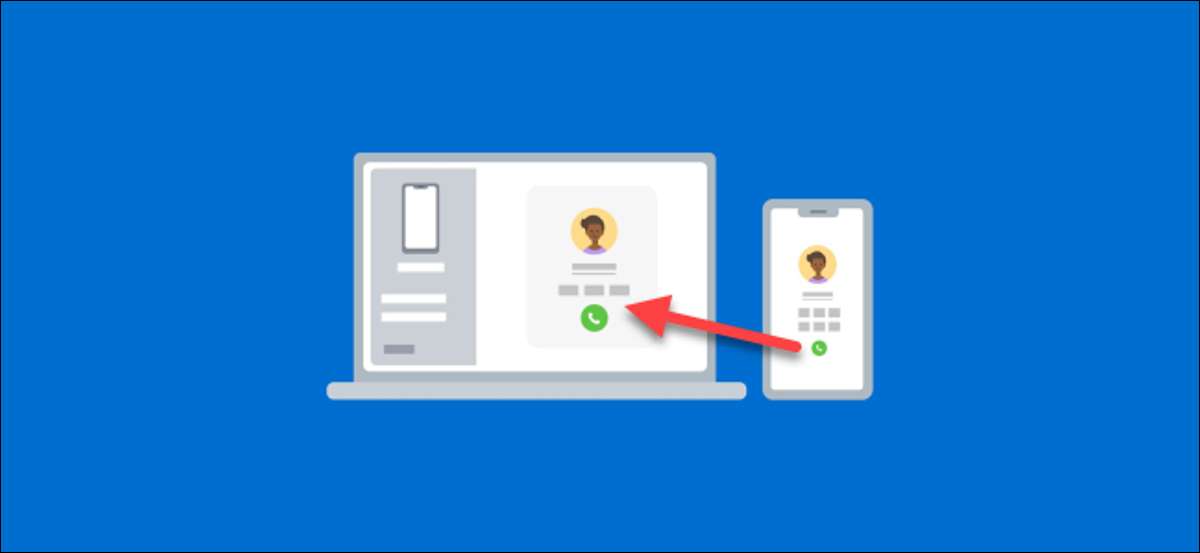
Если ваш компьютер работает Windows 10, и у вас также есть телефон Android, вы, вероятно, должны использовать Приложение вашего телефона Microsoft Отказ Вы можете многое сделать с ним, включая создание и получение телефонных звонков на вашем компьютере. Давай сделаем это!
Что вам нужно,
Приложение вашего телефона предустановлена на Windows 10 PCS. При подключении к устройству Android это может Зеркало ваши уведомления С Синхронизация фотографий , а также отправлять текстовые сообщения Отказ Вы также можете использовать приложение для размещения и получения звонков с телефона через ваш компьютер.
Чтобы позвонить по телефону, используя приложение вашего телефона, ваши устройства должны соответствовать следующим требованиям:
- Ваш компьютер должен работать под управлением Windows 10 с обновлением мая 2019 года или позже и включить Bluetooth.
- Ваше устройство Android должно работать Android 7.0 или выше.
Прежде чем пытаться использовать функцию телефонного звонка, вам придется Следуйте начальной процессе установки для вашего телефона на вашем компьютере и устройстве Android Отказ
СВЯЗАННЫЕ С: Почему пользователи Android нуждаются в приложении Windows 10 «Ваш телефон»
Как сделать телефонные звонки на Android от Windows
Во время начальной настройки процесса Ваш телефон компаньон Приложение на вашем устройстве Android, есть несколько разрешений, которые вы должны предоставить функцию телефонного звонка.
Во-первых, нажмите «Разрешить», чтобы получить разрешение приложения, чтобы сделать и управлять телефонными звонками.
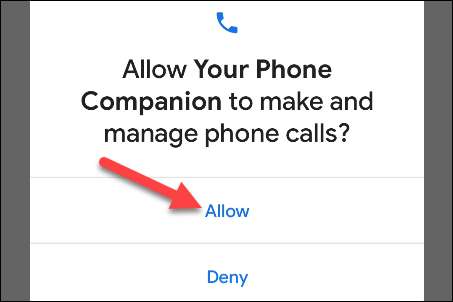
Вы также должны предоставить ему доступ к вашим контактам, чтобы вы могли получить доступ к ним на вашем компьютере.

Также важно, чтобы вы позволите приложению Android запустить на заднем плане. Это обеспечивает стабильную связь между вашим телефоном и ПК.
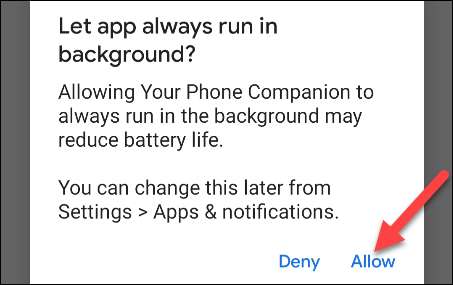
После завершения процесса установки на устройстве Android вы можете перейти к Приложение Windows. Чтобы завершить настройку функции телефонного звонка.
Во-первых, перейдите к вкладке «Вызывы», а затем нажмите «Начать».
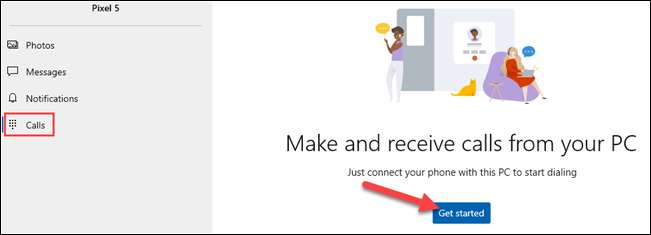
На вашем компьютере появится всплывающее окно, содержащее всплывающее окно Bluetooth.
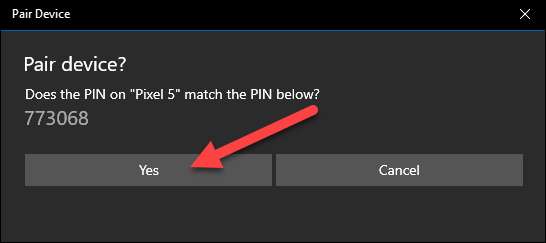
Вспленок, содержащий тот же PIN-код, также должен появиться на вашем Android-устройстве. Убедитесь, что коды совпадают, а затем нажмите «Да» на вашем ПК и коснитесь «Пара» на вашем Android-устройстве.
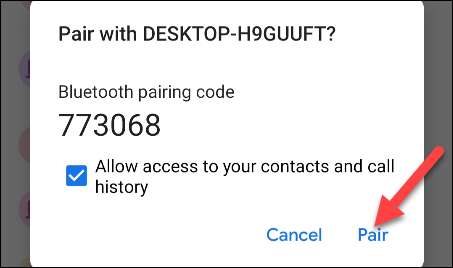
Можно немедленно использовать функцию, но вы сможете набирать номера. Чтобы показать свой журнал вызовов, вы должны предоставить разрешение на свой телефон; Нажмите «Отправить разрешение», чтобы продолжить.
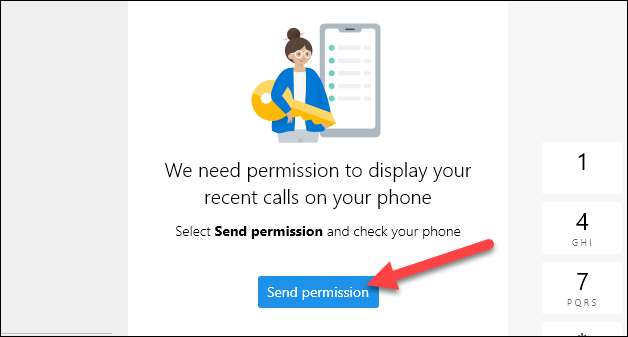
Уведомление появится на вашем Android-устройстве; Нажмите «Открыть», чтобы запустить диалог разрешений.
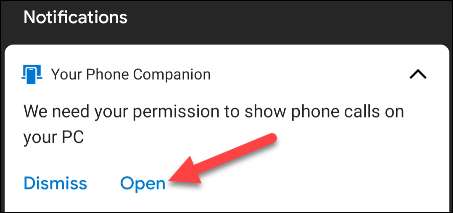
Нажмите «Разрешить» в всплывающем окне разрешения. Если вы не видите всплывающее окно, вы можете вручную предоставить разрешение. Для этого перейдите к настройкам и GT; Приложения & AMP; Уведомления и GT; Смотреть все приложения и GT; Ваш телефон Companion & GT; Разрешения, а затем выберите «Разрешить» в разделе «В разделе» вызовов Logs для этого приложения. "
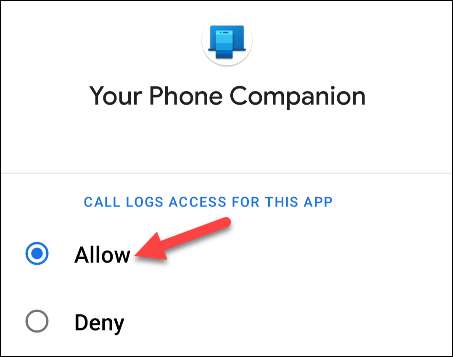
Ваши недавние звонки теперь появятся в приложении вашего телефона в Windows 10. Чтобы позвонить со своего компьютера, вы можете выбрать недавний вызов и щелкнуть значок телефона, поиск контактов или использовать панель набора.
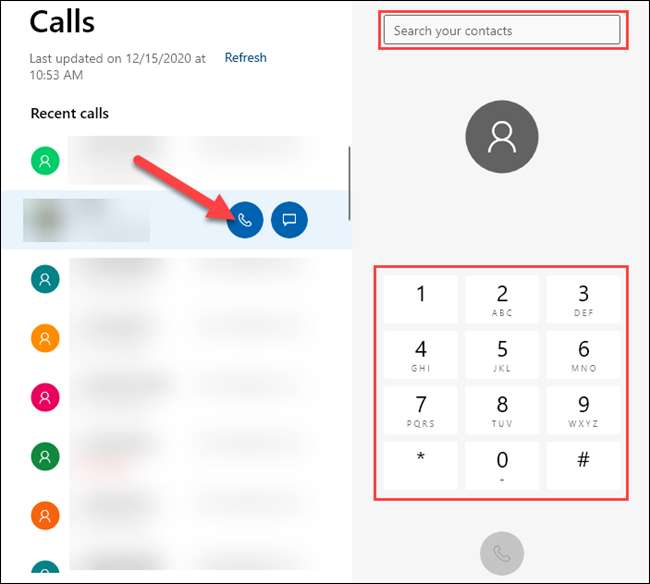
Когда вы получаете телефонный звонок, на вашем компьютере появится уведомление, и вы можете нажать «Принять» или «Снижение».
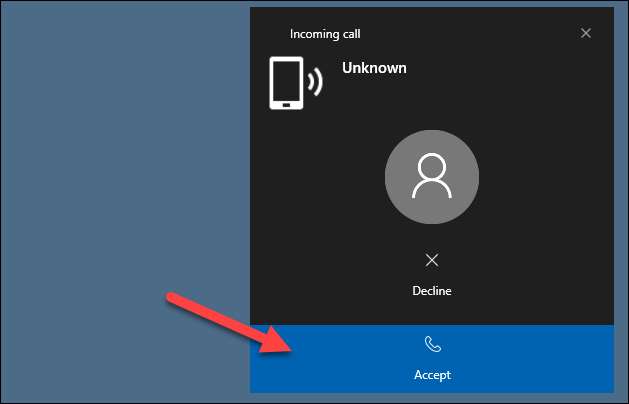
Это все, что есть к этому! Теперь вы можете сделать и получать телефонные звонки с вашего компьютера - нет видеозвонков или третьего обслуживания.







